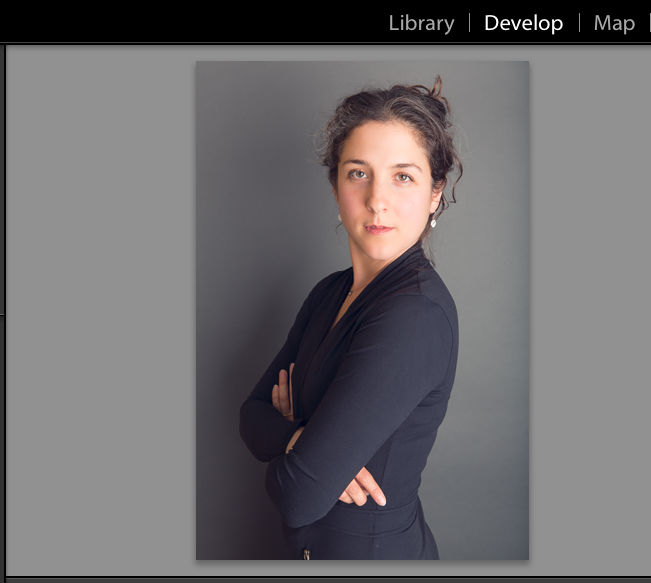Fremhævede Produkter
-
-
-
-
Væsentlige Photoshop-handlinger
Nyfødte nødvendigheder ™ Nyfødt baby redigering af Photoshop-handlinger
$29.00 -
-
-
-
Måske er du en fotograf, der har redigeret fotos på din computer, men dine udskrifter ser drastisk anderledes ud, hvordan du har redigeret, og du er ikke sikker på, hvordan du løser dette. Eller måske er du en fotograf, hobbyist eller professionel, der har hørt om skærmkalibrering, men du er ikke sikker på, hvorfor du skal gøre dette, eller hvordan det sker.
Du er ikke alene! Skærmkalibrering er en vigtig del af fotografering, men ikke alle ved, hvordan man kommer derhen ... men det er virkelig let, og denne blog fortæller alt om det.
Hvorfor skal du kalibrere din skærm?
Når du tager et billede, vil du sandsynligvis se på din skærm en nøjagtig gengivelse af de farver, du så, da du tog billedet. Det kan være en god idé at redigere, men et rent, præcist udgangspunkt er meget vigtigt. Skærme er normalt ikke kalibreret til en ægte og nøjagtig gengivelse af farver, uanset hvilken slags eller hvor nye. De fleste skærme læner sig til de kølige toner lige ud af kassen og er også ret "kontrasterende". Dette kan være behageligt for øjet ved første øjekast, men er ikke egnet til fotografering og redigering.
Skærmkalibrering gør det muligt for din skærm at vise nøjagtig farvegengivelse. Derudover skal du kalibrere din skærm, så de redigerede fotos, som du arbejder så hårdt for, ser det samme ud på tryk som de gør på din skærm. Hvis du ikke har en kalibreret skærm, risikerer du, at dine fotos kommer tilbage fra printeren, der ser lysere eller mørkere ud, end du ser dem, eller med et farveskift, som du ikke ser (som mere gul eller blåere) . Uanset om du tager billeder til kunder eller dig selv, er uventede overraskelser i farve og lysstyrke normalt ikke velkomne, når du får dine udskrifter tilbage.
Hvis du kalibrerer din skærm, kan du rette disse uoverensstemmelser og repræsentere farver korrekt. Hvis du har lavet en optagelse og har arbejdet hårdt på dine redigeringer, vil du have, at dine udskrifter skal se nøjagtigt ud som de redigeringer, du har arbejdet med. Jeg ved, at udskriften fra nedenstående redigering vil se ud som i Lightroom, fordi jeg har kalibreret min skærm. Læs videre for at finde ud af flere detaljer.
Sådan kalibreres din skærm
Korrekt kalibrering udføres med en enhed, der er placeret på din skærm og den medfølgende software. Nogle af de mere populære mærker inkluderer Spyder , X-Rite, hvor hvert mærke har flere forskellige niveauer af produkter til forskellige budgetter, færdighedsniveauer og behov. Da vi ikke kan være eksperter på hver eneste, skal du bladre gennem produktdetaljer og anmeldelser.
Når du har købt et af kalibreringsprodukterne, installerer du softwaren, placerer den ledsagende enhed på din skærm (efter fabrikantens anvisninger for at ændre / nulstille indstillinger på skærmen eller være opmærksom på lysstyrken i det rum, du kalibrerer i) og lad enheden gå i flere minutter til at gennemføre kalibreringen. Afhængigt af den model, du har købt, har du muligvis en fuldstændig automatiseret kalibrering, eller du har muligvis flere valgmuligheder til tilpasning.
Din skærm ser anderledes ud. Gå ikke i panik.
Når du har kalibreret, ser tingene anderledes ud. I starten kan det se mærkeligt ud. Mest sandsynligt vil det se varmere ud for dig. Nedenfor er to eksempler på, hvordan min skærm ser ud som ukalibreret og kalibreret, fra Spyder testskærm.
Billeder af selve skærmen er den eneste måde at demonstrere dette på, da skærmbilleder ser nøjagtigt ud på en skærm.
For det første den ukalibrerede visning:
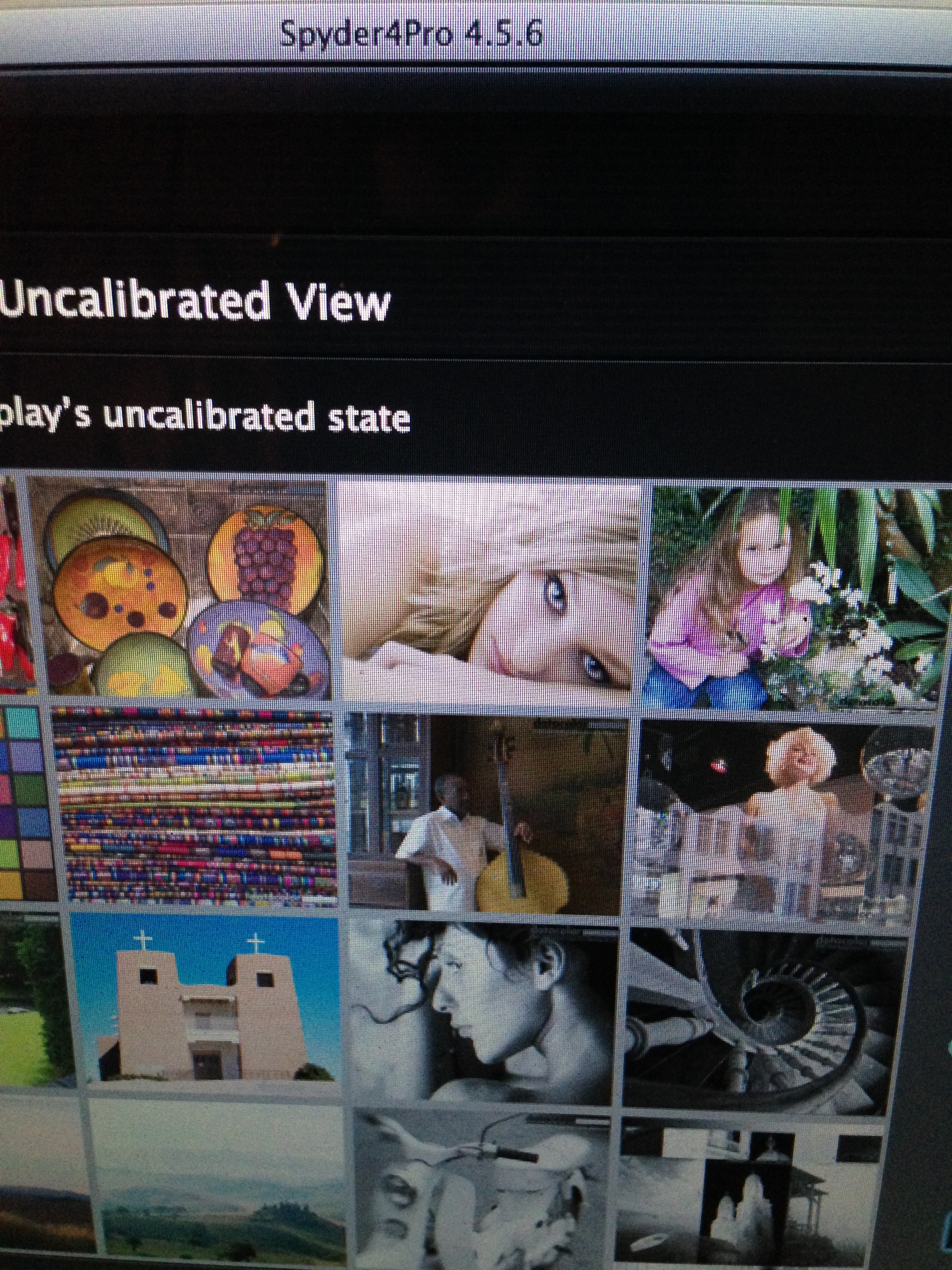
Og så et billede af den kalibrerede visning: 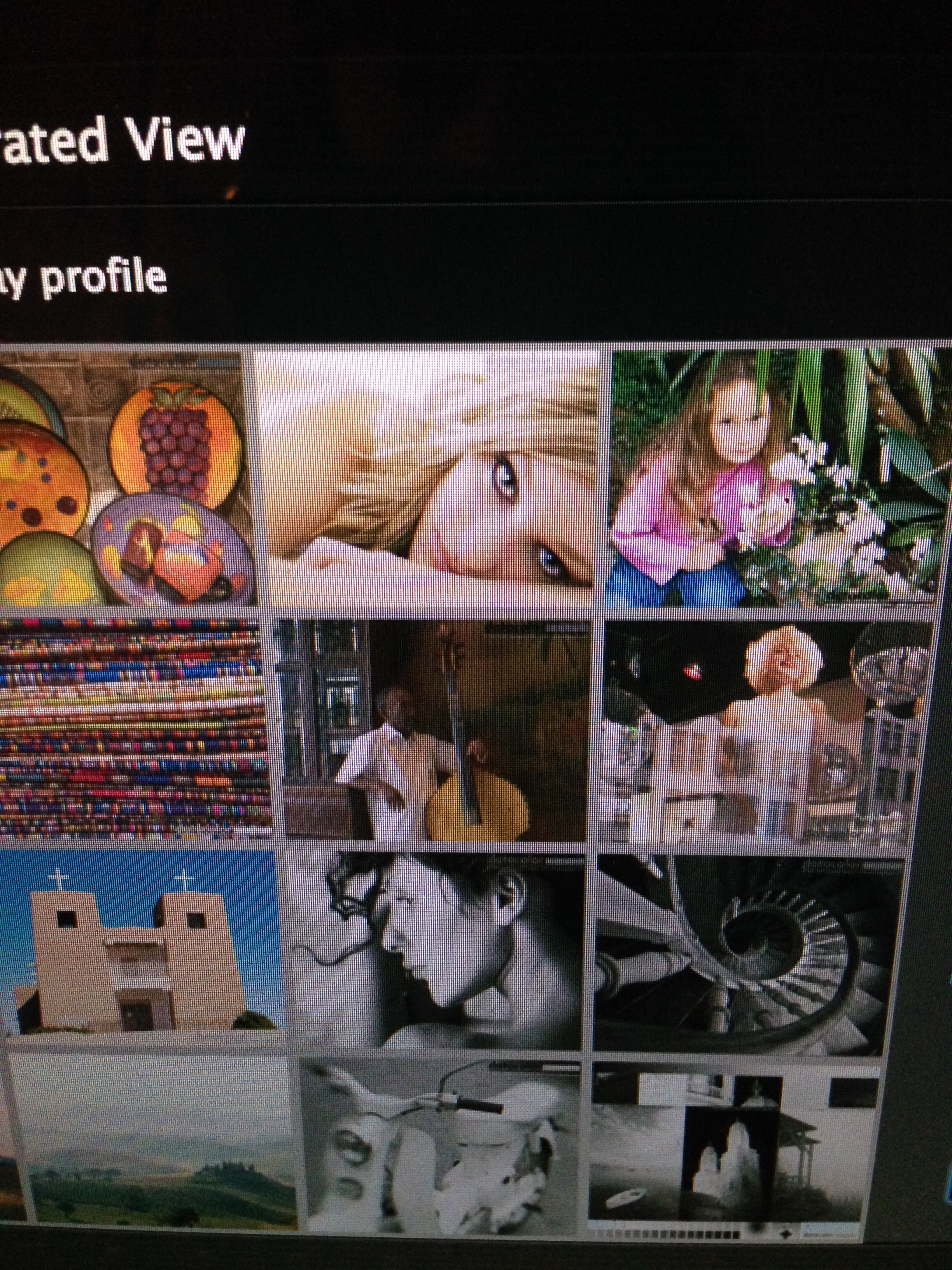
Som du kan se fra ovenstående, især bemærkelsesværdigt af fotos i første række, er den kalibrerede visning varmere. Dette kan være usædvanligt, når du først kalibrerer, fordi du kan være vant til, at din skærm ser køligere eller mere kontrastfyldt ud. Denne kalibrerede visning er, hvordan den skal se ud, og jeg lover, at du bliver vant til det!
Hvad hvis du mangler midler til skærmkalibrering?
Mens indledende kalibreringsenheder ligger mellem $ 100 og $ 200, forstår jeg, at det kan tage lidt at spare til det. Hvis du ikke er i stand til at kalibrere med det samme, er der et par muligheder. Disse er ikke ideelle løsninger, men de er bedre end at bruge skærmens standardindstillinger.
Den første er at se, om din computer / skærm har en kalibreringsrutine. Mange computere, både Windows og Mac, har denne mulighed og kan også have både auto og avanceret tilstand. Den anden mulighed er, at din udskrivningslaboratoriefarve korrigerer dine udskrifter indtil videre, indtil du er i stand til at kalibrere din skærm. Farvekorrigerede udskrifter, der kommer fra ukalibrerede skærme, kommer normalt med meget god farve, selvom det sandsynligvis ikke svarer til din skærm, da din skærm ikke er kalibreret. Når du har kalibreret din skærm, skal du ikke have dine udskrifter farvekorrigeret.
Desktops vs. bærbare computere til redigering
Når det kommer til redigering, er det ideelt at redigere på et skrivebord. Bærbare computere er også gode at bruge, så længe du forstår, at visningen, farverne og lyset ændrer sig, hver gang du ændrer skærmens vinkel. Der er enheder, der er tilgængelige for køb af bærbare computere til under $ 15, der giver dig mulighed for at holde din skærm i samme vinkel til enhver tid for ensartet redigering.
Bundlinie:
Overvågningskalibrering er en nødvendig del af forretningen, hvis du er professionel fotograf og et plus, hvis du er hobbyist. Det er også ekstremt let, og når du gør det, vil du undre dig over, hvorfor du ventede så længe!
Amy Short er ejer af Amy Kristin Photography, en portræt- og barselsfotograferingsvirksomhed med base i Wakefield, RI. Hun bærer hele tiden sit kamera med sig! Du kan find hende på nettet or på Facebook.